QAT の選択モードのフィルタを設定します。
パーツ

- [ボディを選択]

-
パーツのソリッドまたはサーフェス ボディを選択します。
- [フィーチャを選択]

-
パーツ上でフィーチャを選択します。フィーチャやフィーチャを定義する個々の曲線をハイライト表示して選択できます。
- [面とエッジを選択]

-
パーツの面とエッジが選択されるように、コマンドを設定します。
- [スケッチ フィーチャを選択]

-
フィーチャの作成に使用するスケッチ ジオメトリを選択します。スケッチやスケッチを定義する個々の曲線も、ハイライト表示して選択できます。
- 注記を選択

-
パーツの 3D 注記を選択します。このフィルタを使用して、複数の 3D 注記を選択し、各ビューの表示をコントロールすることができます。
選択した面またはエッジに接する面またはエッジの選択セット
パーツ、アセンブリ、またはスケッチ内のすべての面またはエッジの選択セットを作成します。グラフィックス ウィンドウで、以下の作業を行います。
- マウスの左ボタンで面またはエッジをダブルクリックします。
- パーツまたはアセンブリ環境の場合:
- 1 つまたは複数の面、あるいは 1 つまたは複数のエッジを選択して右クリックし、右クリック メニューから[接線を選択]を選択します。
注: 複数の面またはエッジを選択するには、[Ctrl]キーを押しながら選択します。
- 1 つまたは複数の面、あるいは 1 つまたは複数のエッジを選択して右クリックし、右クリック メニューから[接線を選択]を選択します。
- スケッチ環境の場合:
- 面またはエッジを選択し、右クリックして[接線を選択]を右クリック メニューから選択します。
または
[図面の選択]モード
選択モードとフィルタ セットを設定し、使用する図面の要素を選択します。

操作方法
クイック アクセス ツールバーで、[選択]コマンドの矢印をクリックします。
[モード選択]
図面ビュー内のパーツとアセンブリの要素を選択するモードを設定します。
- [エッジ優先を選択]

-
パーツ上のエッジを選択します。
- [フィーチャ優先を選択]

-
パーツ上のフィーチャを選択します。
- [パーツ優先を選択]

-
パーツを選択します。
- [すべての Inventor 寸法を選択]

-
現在のシートにあるすべての寸法を選択し、新しい選択セットに配置します。
- [すべてのモデル寸法を選択]

-
現在のシートにあるすべてのモデル寸法を選択し、新しい選択セットに配置します。
- [すべてのオーバーライド寸法を選択]

-
現在のシートにある、オーバーライドするすべてのモデル寸法を選択し、新しい選択セットに配置します。
注: オーバーライド寸法は、ユーザが変更または非表示にした値を持つ寸法です。 - [すべての AutoCAD 寸法を選択]

-
(DWG ファイルの場合にのみ有効)現在のシートにあるすべての AutoCAD 寸法を選択し、新しい選択セットに配置します。
[フィルタを選択]
図面で作業するときに選択できる要素を決定する、フィルタ セットを指定します。[フィルタを選択]を使用すると、フィルタ セットをカスタマイズできます。フィルタ セットをクリックして適用します。
- [選択フィルタを編集]

-
[フィルタを選択]ダイアログ ボックスを開き、フィルタ タイプごとにアクティブにするフィルタを指定できます。すべてのフィルタの一覧で、フィルタを選択したり選択解除することができます。
- [すべて選択]

-
すべてのフィルタ タイプの選択したフィルタを図面内の要素にすべて適用します。
- [レイアウト フィルタ タイプ]

-
指定したフィルタ タイプをアクティブにし、図面ビューに適用します。
- [詳細フィルタ タイプ]

-
寸法、中心線、中心マーク、文字などの細かな要素を選択するフィルタ セットを適用します。記号などの他の要素は選択できないようにします。
- [カスタム フィルタ タイプ]

-
カスタマイズされたフィルタ セットを適用します。
図面フィルタ
図面で、[選択]コマンドのフィルタ セットを使用するときに選択できる要素を指定します。
操作方法
クイック アクセス ツールバーで、[選択]コマンドの矢印をクリックして、[選択フィルタを編集]をクリックします。
- [フィルタ セット]
-
変更するフィルタ セット[カスタム]、[詳細]、または[レイアウト]を指定します。矢印をクリックし、一覧からフィルタ セットを選択します。
- [フィルタ]
-
選択したフィルタ タイプで使用可能なフィルタが一覧表示されます。図面内で選択したフィルタを選択することができます。フィルタをクリックして追加したり、チェック マークをはずしてセットからフィルタを削除できます。
- すべて選択
- 一覧全体を選択し、図面で使用できるようにします。
- [選択なし]
- すべてのフィルタ タイプのチェック マークをはずします。
- 選択内容の反転
- 選択されているフィルタと選択されていないフィルタとの間で選択状態を入れ替えます。
アセンブリ
選択モードを設定し、アセンブリでの作業に使用する要素を選択します。
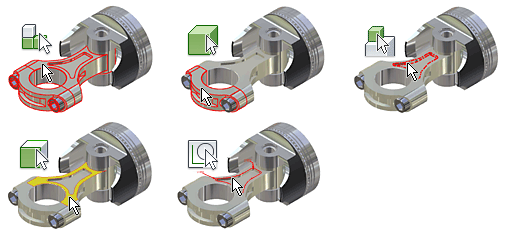
操作方法
クイック アクセス ツールバーで、[選択]コマンドの矢印をクリックします。
- [コンポーネント優先]

-
完成したコンポーネントが選択されるように、コマンドを設定します。コンポーネントは、パーツやサブアセンブリの場合もあります。サブアセンブリの子パーツや子コンポーネントは選択できません。
- [パーツ優先]

-
アセンブリに単一のパーツとして追加されているパーツや、サブアセンブリ内のコンポーネントとして追加されているパーツが選択されるように、コマンドを設定します。パーツのフィーチャやスケッチ ジオメトリは選択できません。
- [フィーチャ優先]

-
アセンブリ内の任意のパーツのフィーチャ(作業フィーチャを含む)が選択されるように、コマンドを設定します。
- [面とエッジを選択]

-
アセンブリ内の任意のパーツの面が選択されるように、コマンドを設定します。面または面を定義する個々の曲線も、ハイライト表示して選択できます。
- [スケッチ フィーチャを選択]

-
フィーチャの作成に使用するスケッチ ジオメトリが選択されるように、コマンドを設定します。スケッチやスケッチを定義する個々の曲線も、ハイライト表示して選択できます。
- [表示コンポーネントのみ選択]

-
選択セットには表示コンポーネントのみが含まれます。[表示コンポーネントのみ選択]は、すべての選択方法に適用できます。
- [プレハイライト表示を有効化]

-
カーソルをオブジェクトの上に移動すると、プレハイライト表示されます。既定では、このコマンドがアクティブになっています。アセンブリ環境と溶接環境でこのコマンドをオフにすると、コンポーネントまたはパーツの選択時にプレハイライト表示されません。
[他を選択]コマンドでは必ずプレハイライト表示され、この設定の影響は受けません。
[プレハイライト表示を有効化]コマンドは、[アプリケーション オプション]ダイアログ ボックスの[全般]タブにもあります。
コンポーネントの選択オプションによって、特定の条件に基づくセットが作成されます。選択されたセットは、表示/非表示の調整など、他の操作で使用できます。
- [すべてのオカレンスを選択]

-
現在のファイルで選択したモデルのオカレンスをすべて選択します。
- [拘束対象]

-
選択した 1 つまたは複数のコンポーネントに拘束されているコンポーネントを選択してハイライト表示します。
- [コンポーネント サイズ]

-
[サイズで選択]で設定されたサイズのコンポーネントを選択してハイライト表示します。選択したコンポーネントの境界領域の対角線によってコンポーネントのサイズが決まります。コンポーネントを選択してサイズを計測する場合は、矢印をクリックします。コンポーネント サイズより大きいコンポーネントまたは小さいコンポーネントを選択するためのオプションを選択します。表示比率を使用できます。100% は、最も大きいサイズのコンポーネントを指します。
- [コンポーネント オフセット]

-
選択したコンポーネントの境界領域にオフセット距離を加えた範囲内に含まれるコンポーネントを選択してハイライト表示します。オフセット距離は[オフセットで選択]で設定するか、面をクリックし、ドラッグしてサイズを変更します。[計測]コマンドを使用する場合は、矢印をクリックします。一部分が含まれるコンポーネントをハイライト表示するには、チェック ボックスをオンにします。
- [球オフセット]

-
選択したコンポーネントを囲む球内に含まれるコンポーネントを選択してハイライト表示します。球のサイズは[球で選択]で設定するか、球のエッジをクリックし、ドラッグしてサイズを変更します。[計測]コマンドを使用する場合は、矢印をクリックします。一部分が含まれるコンポーネントをハイライト表示するには、チェック ボックスをオンにします。
- [平面で選択]

-
平面の指定した側面上のコンポーネントを選択してハイライト表示します。[平面で選択]で境界平面と側面(方向)を選択します。一部分が含まれるコンポーネントをハイライト表示するには、チェック ボックスをオンにします。
- [外側のコンポーネント]

-
外側のコンポーネントを選択してハイライト表示します。感度を調整するには、[表示比率]を設定します。
- [内側のコンポーネント]

-
非表示(内側)のコンポーネントを選択してハイライト表示します。感度を調整するには、[表示比率]を設定します。
- [画面上のすべて]

-
現在のビュー平面で表示されているすべてのコンポーネントを選択してハイライト表示します。感度を調整するには、[表示比率]を設定します。
- [選択セットを反転]

- [直前の選択]

-
前の選択セットを再び選択します。1 つ前のセットだけが記憶されています。
プレゼンテーション
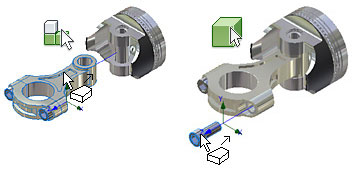
コマンドの設定
- [コンポーネント優先]

-
完成したコンポーネントが選択されます。コンポーネントは、パーツやサブアセンブリの場合もあります。サブアセンブリの子パーツや子コンポーネントは選択できません。
- [リーフ パーツ優先]

-
アセンブリに単一のパーツとして追加されているか、サブアセンブリ内のコンポーネントとして追加されているかに関係なく、パーツが選択されます。パーツのフィーチャやスケッチ ジオメトリは選択できません。